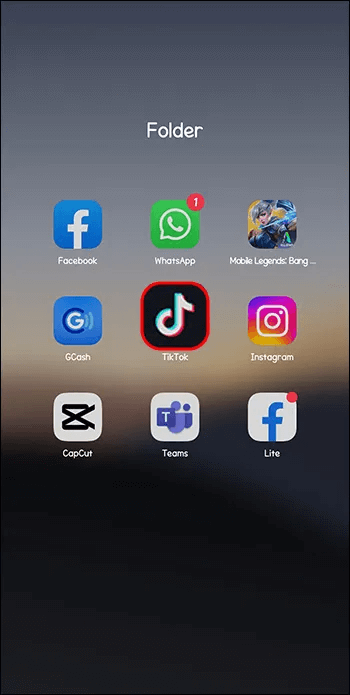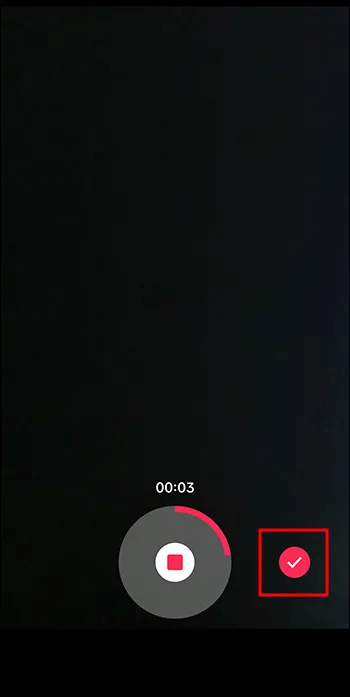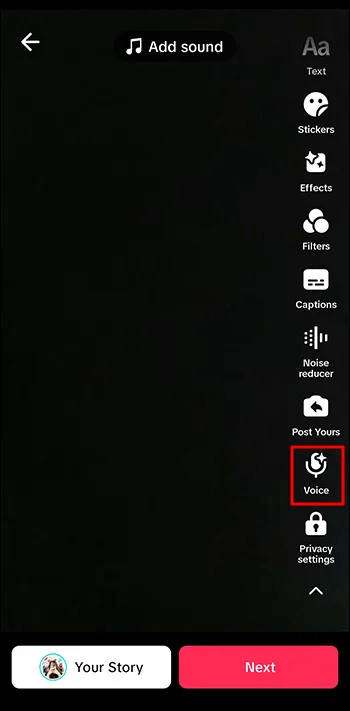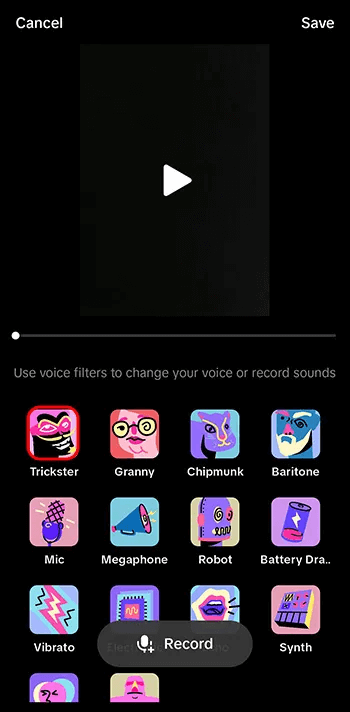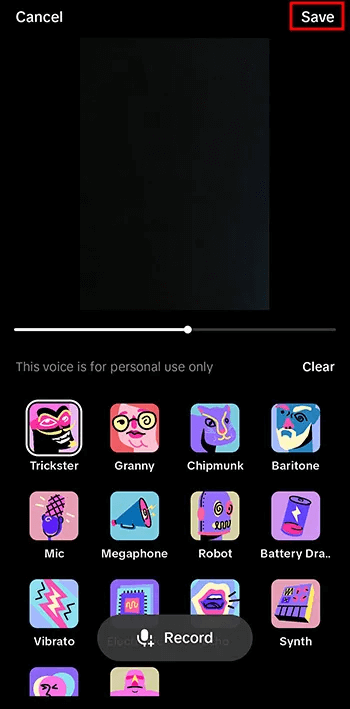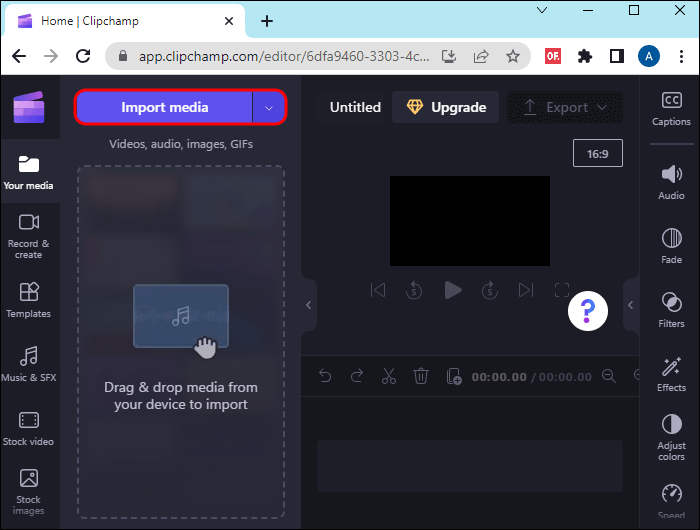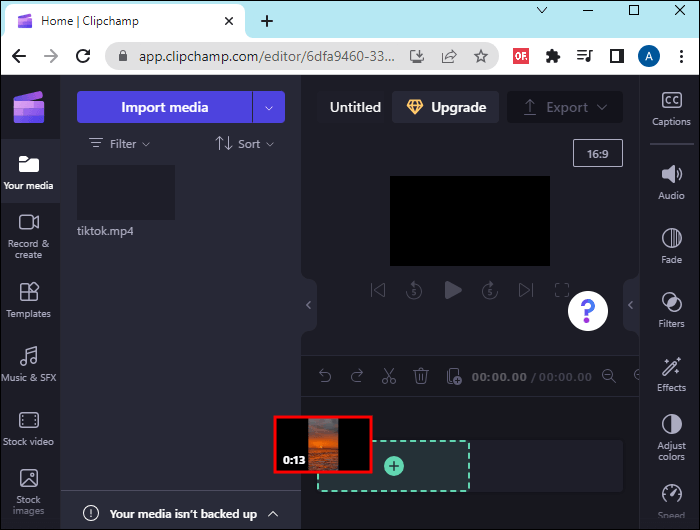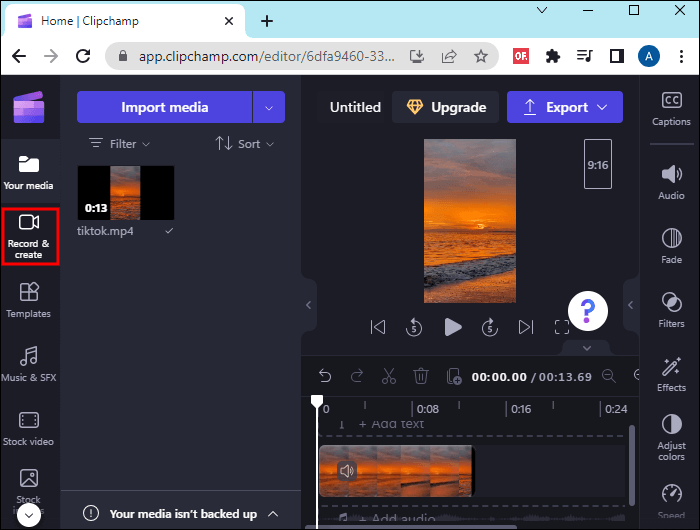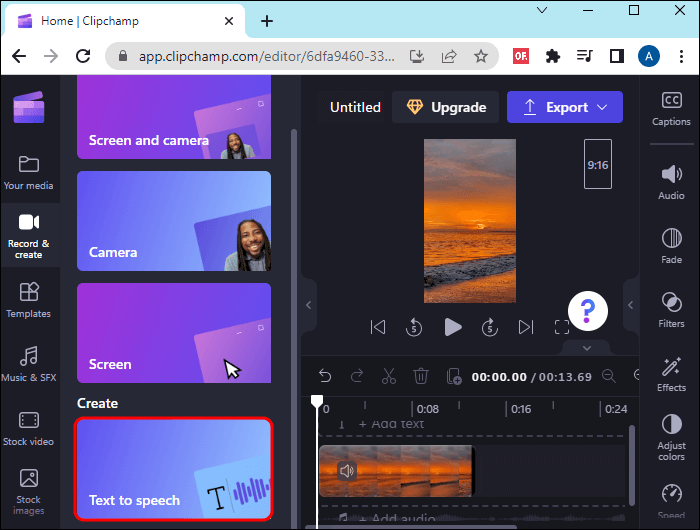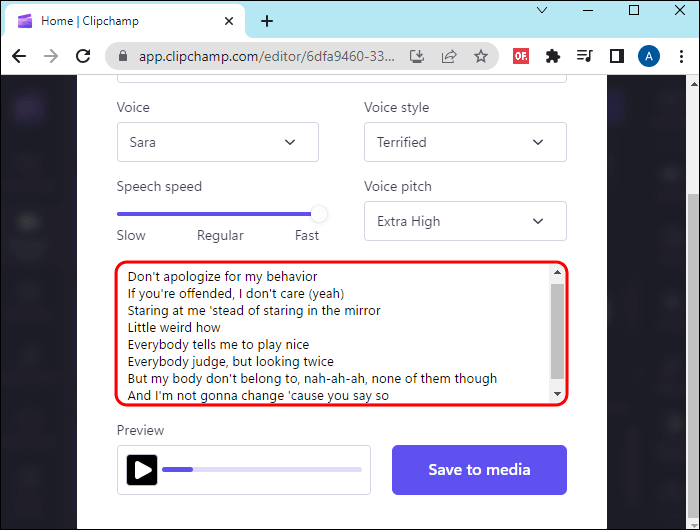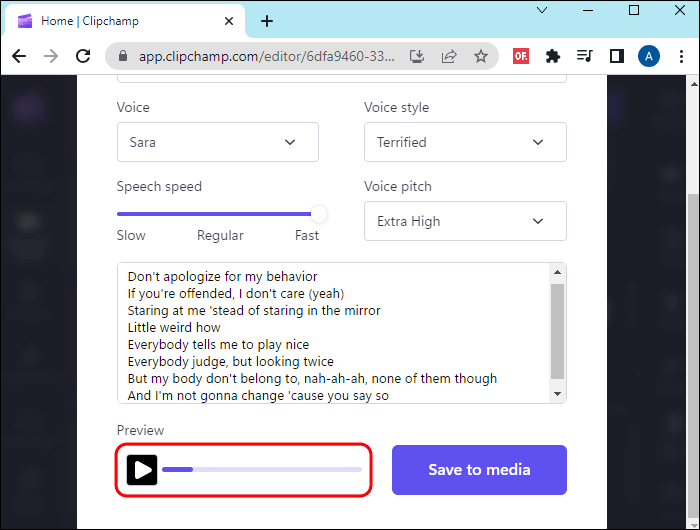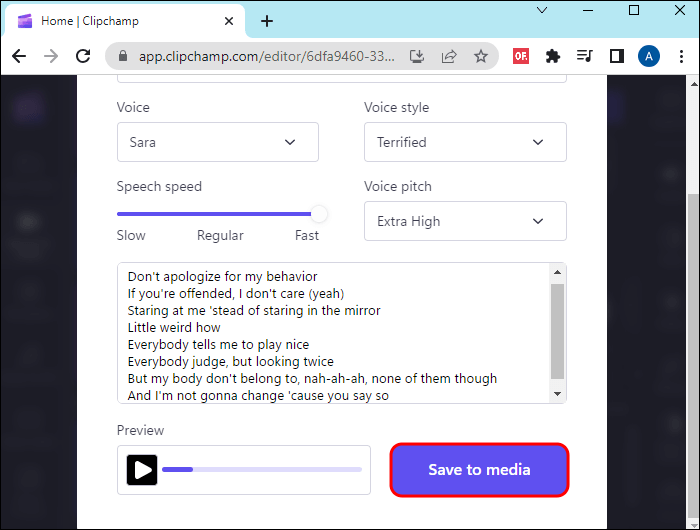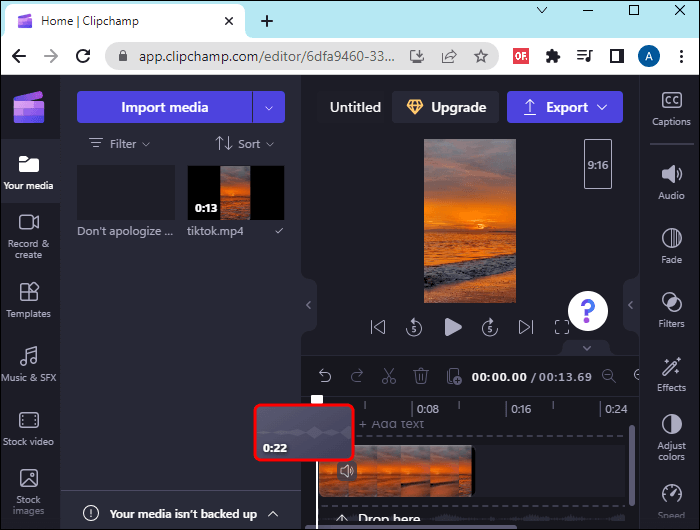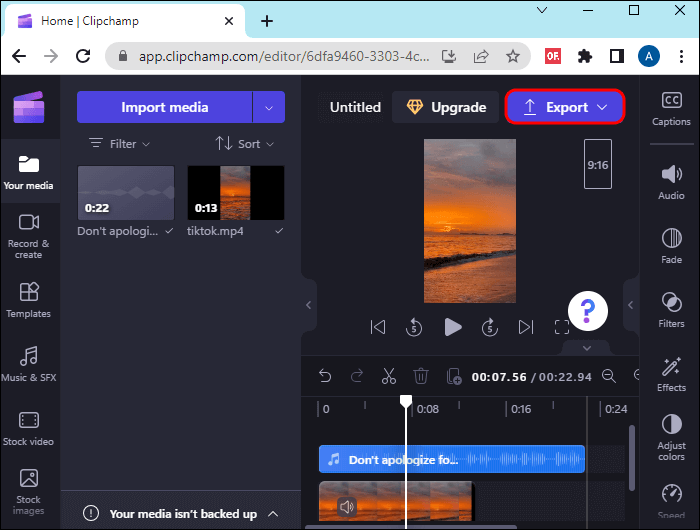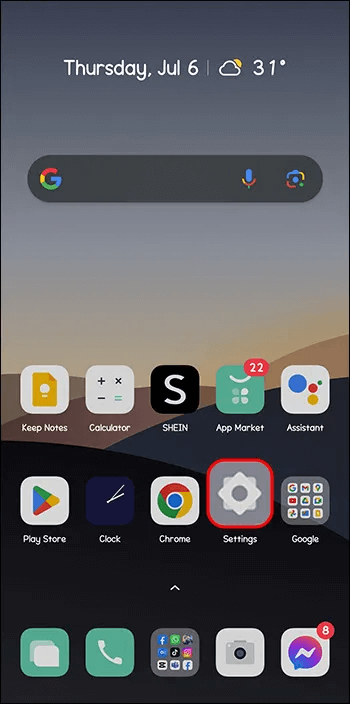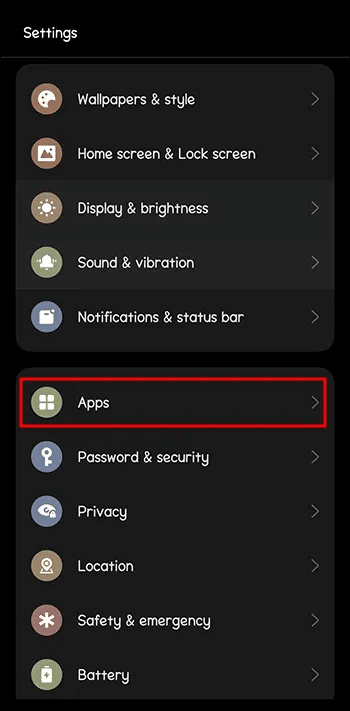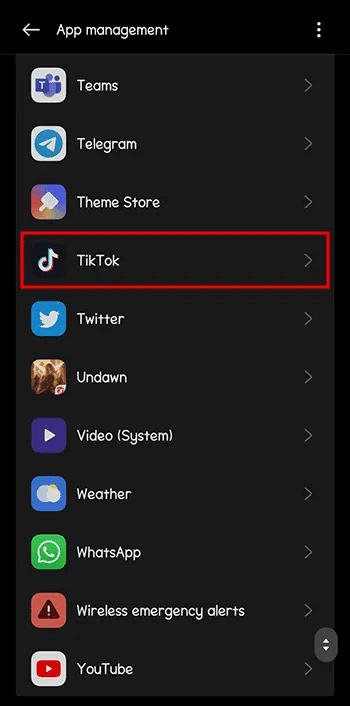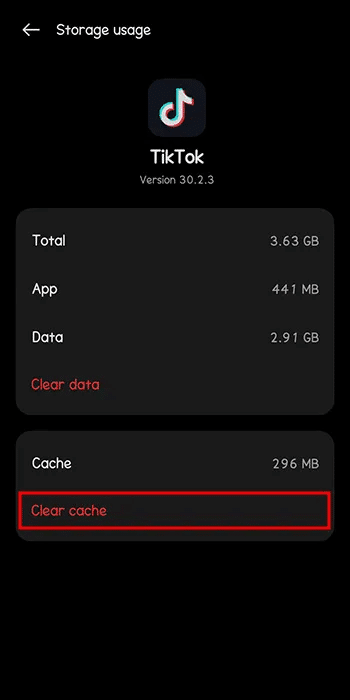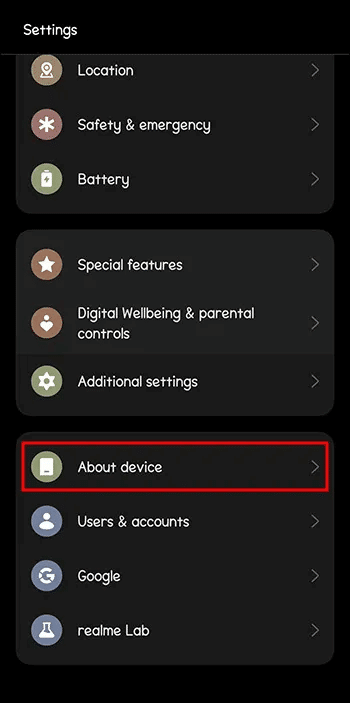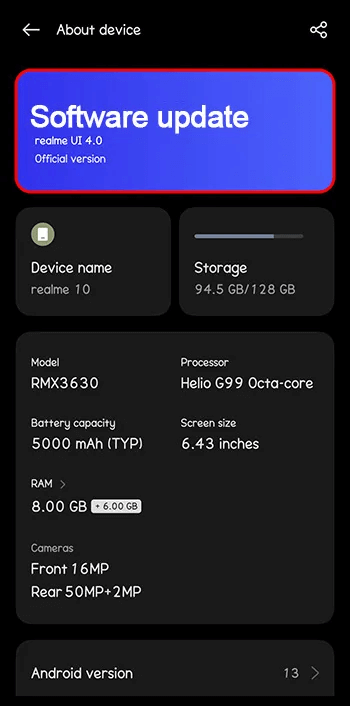كيفية الحصول على فلاتر الصوت واستخدامها في TikTok
استحوذت تأثيرات تغيير الصوت على العالم ، وانضمت TikTok إلى إضافة فلاتر سهلة الاستخدام في أكتوبر 2022. باستخدام هذه الفلاتر، يمكنك تغيير صوتك مباشرة على التطبيق لكل مقطع فيديو تقوم بتصويره. ولكن الأمر الأكثر إثارة هو حقيقة أن هناك طريقة يمكنك من خلالها إنشاء مؤثرات صوتية خاصة بك وتطبيقها. ستساعدك هذه الأصوات الفريدة على تمييز نفسك وتساعدك على تلقي مشاركة غير عادية. هل تبحث عن فلاتر صوتية على TikTok؟ تابع القراءة لمعرفة كيفية الحصول على فلاتر الصوت واستخدامها في TikTok.
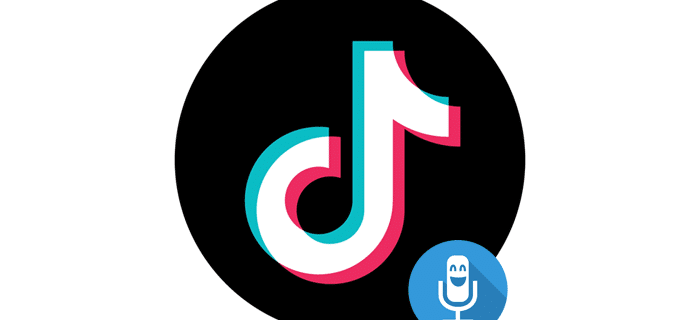
كيفية الحصول على فلاتر الصوت المدمجة
يوفر TikTok للمستخدمين فلاتر صوتية مدمجة يمكنهم استخدامها لجعل المحتوى الخاص بهم أكثر إثارة للاهتمام. يعد هذا مثاليًا للمستخدمين الذين لا يريدون المعاناة كثيرًا في إنشاء فلاتر صوت جديدة أو قرروا إخفاء صوتهم الحقيقي لأي سبب من الأسباب.
اتبع الخطوات أدناه للحصول على هذه الفلاتر:
- قم بتشغيل TikTok.
- سجل مقطع فيديو لك وأنت تتحدث ، ثم اضغط على العلامة.
- انقر على النقاط الثلاث على شاشتك وانتقل إلى “تعديل الصوت”.
- قم بالتمرير خلال التأثيرات الصوتية المعروضة وحدد اختيارك.
- انقر فوق التأثير لتطبيقه ، ثم انقر فوق “حفظ”.
لا يعمل مغير الصوت في TikTok بشكل مثالي وقد يؤدي إلى إحداث ضوضاء أخرى في الفيديو ، لذا تأكد من التحدث بصوت عالٍ وواضح. أيضًا ، لا يعمل الخيار مع مقاطع الفيديو المنقولة من معرض الصور الخاص بك ، فقط لمقاطع الفيديو التي تم إنشاؤها محليًا عبر التطبيق.
تأثيرات صوتية مشهورة على TikTok
ظلت التأثيرات الصوتية على الموضوعات الساخنة الشائعة في TikTok لفترة من الوقت ، ولكن الاتجاهات تستمر في التطور ، وتحتاج إلى الابتكار. إذا كنت تبحث عن طرق لتوسيع نطاق تفاعلك ، فإليك بعض التأثيرات الشائعة التي يجب ألا تفوتها:
Echo: هل تريد أن تجعل الأمر يبدو وكأنك في كهف؟ ثم اختر Echo واذهب للبحث عن الكهوف.
Vibrato: يضيف هذا الفلتر تأثير اهتزاز على صوتك.
Megaphone هل لديك إعلان مهم ولكن ليس لديك مكبر صوت بالقرب منك؟ هذا هو ثاني أفضل شيء.
Baritone: الباريتون يضبط صوتك على نغمة ذكورية عميقة. أصبح مشهورًا بعد تحدي “Venom” العصري.
Chipmunk: عادة ما يكون هذا شائعًا بين منشئي المحتوى الكوميدي على TikTok. يجعل صوتك المسجل صاخبًا.
باستخدام تطبيق جهة خارجية
إذا كانت الخيارات الأساسية لا ترضيك ، فإن تطبيقات الجهات الخارجية تنقذ. Clipchamp عبارة عن منصة رائعة لاستخدامها في إنشاء تأثير التعليق الصوتي الخاص بك. وإليك كيفية استخدامه لإنشاء تأثيرات صوتية مخصصة لـ TikTok:
- افتح Clipchamp واضغط على زر “استيراد الوسائط”.
- اسحب مقطع الفيديو الذي اخترته إلى المنصة.
- اضغط على زر “تسجيل وإنشاء”.
- اختر خيار “تحويل النص إلى كلام”.
- أدخل النص الذي تريد تحويله وتأكيده.
- حدد فلتر الصوت الذي تريد استخدامه وانقر على “معاينة زر التشغيل”.
- انقر فوق الزر “حفظ إلى الوسائط”.
- اسحب فلتر الصوت الذي قمت بإنشائه إلى مخططك الزمني وقم بتعديل فلتر الصوت الخاص بك.
- احفظ وصدر فيديو TikTok الخاص بك.
نصائح حول استخدام فلاتر صوت TikTok
تعد فلاتر الصوت ميزة متعددة الاستخدامات. اتبع النصائح أدناه للحصول على أقصى استفادة من فلاتر الصوت المدرجة في TikTok.
- أضف دائمًا عوامل تصفية الصوت بعد إضافة الفيديو إلى مخططك الزمني. إذا لم تفعل ذلك ، فقد تفشل وظيفة فلتر الصوت في الفيديو الخاص بك في العمل بشكل صحيح.
- لا تحدد فلتر صوت مع صوت. يمكنك إزالة الصوت من فلتر الصوت من خلال النقر على أيقونة الصوت في الجزء العلوي من الشاشة. اضغط على الزر X في الأسفل بجوار لإزالة الصوت تمامًا. قم بتسجيل الفيديو فقط بعد القيام بذلك حتى يعمل فلتر الصوت على TikTok.
- لا يسمح لك TikTok بإضافة فلاتر صوتية إلى الثنائي. سيتعين عليك إنشاء فيديو جديد تمامًا بدون تأثيرات صوتية لإضافته إلى الفلتر. سيؤدي ذلك إلى رفع مستوى إنشاء المحتوى الخاص بك ويساعدك على تصميم الفيديو بشكل مثالي. من السهل جدًا أيضًا إصلاح أي مشكلات صوتية إذا قمت بذلك.
استكشاف أخطاء فلاتر الصوت وإصلاحها على TikTok
سيوفر لك هذا القسم حلولاً مجربة ومختبرة لمساعدتك في حل أي مشكلة قد تواجهك مع فلاتر الصوت على TikTok.
مسح ذاكرة التخزين المؤقت
يمكنك محاولة مسح ذاكرة التخزين المؤقت إذا لم تتمكن من الوصول إلى جميع عوامل تصفية الصوت في التطبيق. يضمن مسح ذاكرة التخزين المؤقت أن يعمل التطبيق بسلاسة ويمكنك رؤية جميع عوامل تصفية الصوت. لا تقلق ، فلن تفقد أي بيانات أثناء هذه العملية. اتبع الخطوات أدناه لمسح ذاكرة التخزين المؤقت الخاصة بك:
- انتقل إلى إعدادات هاتفك.
- حدد “التطبيقات”.
- اختر “TikTok”.
- اضغط على زر “مسح ذاكرة التخزين المؤقت”.
تحديث التطبيق
يحتاج جهازك إلى البقاء محدثًا حتى يعمل تطبيق TikTok بشكل صحيح. أفضل طريقة لحل هذه المشكلة هي تحديث جهازك. إليك ما يمكنك فعله لتحديث التطبيق:
- اضغط على “الإعدادات”.
- اختر “حول الجهاز”.
- حدد “تحديث البرنامج”.
بمجرد اكتمال التحديث ، ارجع إلى TikTok وحاول استخدام المؤثرات الصوتية للتحقق مما إذا كان قد تم حل المشكلة أم لا. نأمل أن يساعدك هذان الخياران على الاستمتاع بفلتر الصوت مرة أخرى.
أضف تأثيرات بعد التصفية
إذا كانت فلاتر الصوت لا تعمل بشكل صحيح ، فربما تضيف مؤثرات صوتية بترتيب خاطئ. لكي يقوم الفلتر بتعديل صوتك وصوتك فقط ، يجب تطبيقه مباشرة بعد التقاط الفيديو.
لا يمكنك أيضًا استخدام مقطع فيديو لم يتم التقاطه عبر تطبيق TikTok. ومع ذلك ، بمجرد تسجيل الفيديو وتطبيق الفلتر ، يمكنك تصديره إلى تطبيق آخر لمزيد من المعالجة.
أسئلة شائعة:
س1: لماذا لا تظهر فلاتر TikTok الصوتية في حسابك؟
الجواب: لا يدعم TikTok تطبيقات تصفية الصوت على مقاطع الفيديو التي لم يتم تسجيلها في التطبيق. إذا اخترت إنشاء فلتر صوت خارج TikTok ، فتأكد من إنشاء الفيديو أيضًا باستخدام هذا التطبيق.
س2: لماذا تستخدم فلاتر الصوت؟
الجواب: تحتاج إلى مواكبة أحدث التطورات من أجل الازدهار في مساحة TikTok. ستساعدك إضافة عوامل تصفية الصوت إلى مقاطع الفيديو الخاصة بك على مواكبة الاتجاهات بسهولة.
س3: هل يمكنك الحصول على فلاتر صوت Siri على TikTok؟
الجواب: نعم. يمكنك الحصول على فلتر صوت Siri من خلال تطبيق الطرق المدرجة في هذه المقالة.
استكشف مجموعة فلاتر الصوت من TikTok
يعد التحرير جانبًا رائعًا لإنشاء المحتوى. ستساعدك فلاتر الصوت على تحسين محتوى TikTok الخاص بك ونتيجة لذلك تزيد من تفاعلك والوصول إلى الفضاء. من المهم أن تحافظ دائمًا على تحديث تطبيق TikTok الخاص بك حتى تتمكن دائمًا من البقاء في المقدمة من خلال الوصول إلى آخر تحديثات فلتر الصوت. نأمل أن تساعدك هذه المقالة على تعلم كيفية الحصول على فلاتر الصوت واستخدامها في TikTok وجني فوائد هذا الابتكار العبقري.
ما الذي دفعك للاشتراك في TikTok؟ هل هناك أي تحسينات تود رؤيتها فيما يتعلق بفلاتر الصوت على المنصة؟ هل استطعت الحصول على فلاتر الصوت واستخدامها في TikTok؟ اسمحوا لنا أن نعرف في قسم التعليقات أدناه.